이번에도 저번에 이어 일정한 스컬롭 가공경로 적용 예를 보겠습니다.
예제는 저번에 사용한 공작물 입니다.

저번에 여러가지 어려움 끝에 가공(?)에 성공하였습니다.
그렇지만 어른의 사정으로 전공정 과정문제로 하단부 돌출부 바닥을 기준면으로 해서 작업하라는 지시가 내려왔습니다.

* 약간 언더컷 가공여부 따지면 좀 이상하기는 하지만 예제로서 억지 설명합니다..(예제 선택 실패..)
사실 공작물 각도가 좀 바뀌었다고 뭐 달라지나 하고 저번에 한 형태의 일정한 스칼롭 가공정의를 적용하여 생성합니다.
* 가공곡면 테두리 수직면 부분이 가공이 불가능한데... 일단 그부분은 가공이 완료되었다는 가정하에 진행하겠습니다.
* 사실 제대로 하면 아래 설명할려는 주제가 흔들려버려서... 일단 역지로..
그래서 우선 가공 대상곡면과 회피곡면을 선택하고 공구 중심영역 체인을 내외 측에 선택하고 가공경로를 생성하였습니다.

* 가공깊이(Z 축 값 깊이)는 현재 가공 마감되는 높이가 하나값이 아니고 범위값이 되므로 일단 최하단값을 설정하였습니다.

그러자 생성된 가공경로는 당연하다고 볼 수 있지만 현재 공구 중심영역 체인을 공구위치 외측(여유값 1.0 포함)으로 설정되어 있고(공구가 공구 중심영역 체인 외측 바깥으로 나갈 수 있다는..) 가공깊이값이 현재 최하단 높이보다 작게 설정된 높잇값만큼 가공경로가 공작물 외측에 생성되는 것입니다.
이대로 해도 가공은 되겠지만 여러 가지 이유로 (가공경로 낭비요소보다는 공작물 체결(바이스 같은..) 요소와 충돌여부가 더 문제이라..) 존재하면 안 되는 상황이라.. 일단 다시 절삭 파라미터 항목을 조절하여 불필요한 가공경로를 삭제해보겠습니다.
먼저 할 수 있는 것이 Z 축 가공깊이값이 문제 되면 이 항목을 비활성화(체크 해제)하면 어떻게 되는가 보았습니다.

예상 가능하지만 공구 중심영역 체인 외측으로 돌출이 가능한 영역은 전체 가공경로의(공작물 가공 대상곡면기준) 최대 Z축 깊이값까지 생성되는 것을 볼 수 있습니다.
그럼 공구가 공구 중심영역 체인 외측으로 넘어가지 않게 조절하면 되는구나 생각하여 공구 중심영역을 공구위치 중심으로 설정하였습니다.

1. 공구 중심영역 체인 공구 위치를 중심으로 설정 시 가공경로가 외측으로 떨어져서 생성되지 않지만 해당 가공영역(가공 대상곡면)까지 경로가 생성되지 않습니다.
2. 공구 중심영역 체인 공구 위치를 외측(0.0)으로 설정시 가공경로가 외측으로 벗어나 최대 가공깊이까지 무의미하게 생성됩니다.
* 만일 좀 더 외측으로 뺀 경우(외측 1.0)이면 공작물 외곽 대부분으로 가공경로가 벗어나 생성됩니다.
3. 혹시나 해서 공구 중심영역 체인 공구 위치를 외측(-0.5)으로 설정 시 가공경로가 외측으로 떨어져서 생성되지 않지만 해당 가공영역(가공 대상곡면)까지 경로가 생성되지 않습니다.
만일 공구 중심영역 체인 자체를 외측으로 확장하여도 동일한 결과를 보여줍니다.
그러므로 이러한 현상(원하는 가공경로는 저번에 생성된 가공경로처럼 가공 곡면 테두리까지 적절하게 가공깊이까지 내려간 가공경로를 원한다면....
공구 중심영역 체인의 공구 위치 항목이나 Z값 깊이(최소/최대) 항목으로는 설정하지 못한다는 것을 알 수 있습니다.
그럼 방법론이 뭐가 있는가 한다면 여러 가지가 있지만 여기서는 2가지를 설명하겠습니다.
* 우선 해당 공작물 가공경로는 아래 이미지처럼 원하는 가공 영역과 가공깊이까지 충분히 생성된 경로를 생성해 놓습니다.
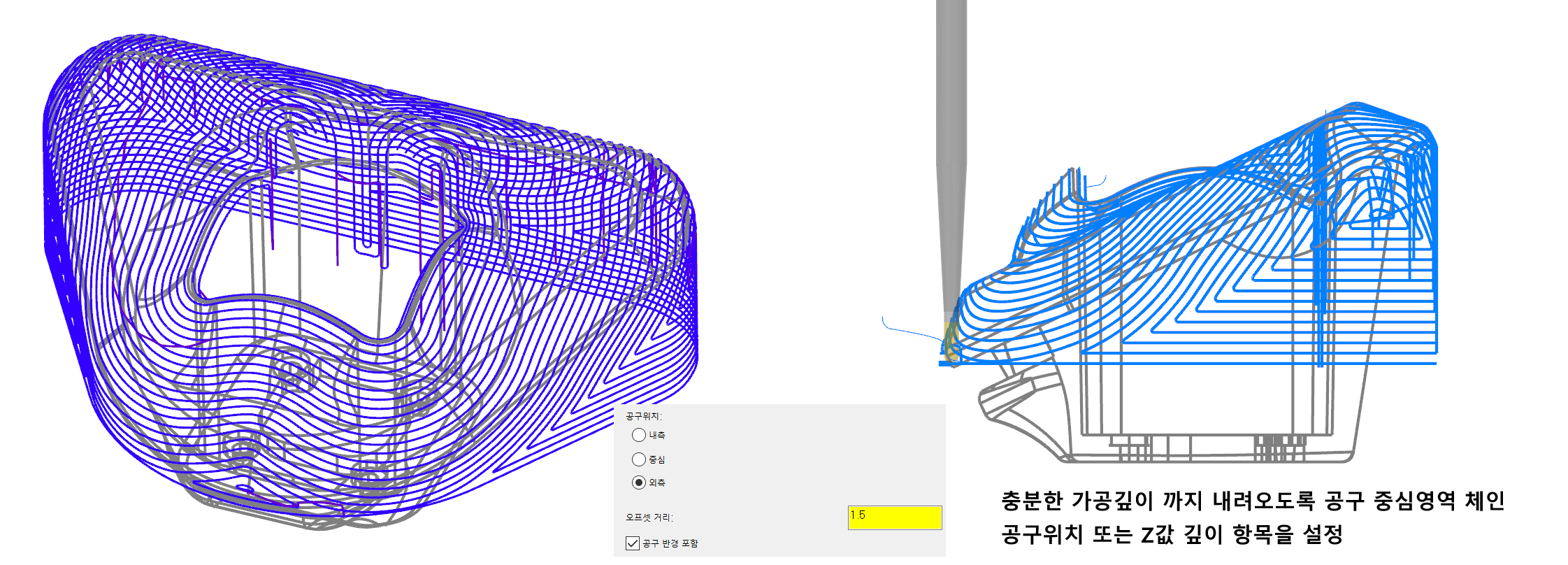
1. 공구 경로가 생성되지 못하도록 막음용 회피곡면을 별도로 생성하여 가공경로 자체가 해당 가공곡면 아래로(일정한 가공여유값까지는 허용할 수 있는..) 생성될 수 없도록 회피곡면을 설정하는 방법.
먼저 원하는 가공깊이(가공 대상곡면기준)까지 생성되도록 해당 파라미터값을 수정한 후 해당 공구 막음용 회피곡면을 생성합니다.
외측 막음용 곡면 생성
우선 공구 중심영역 체인에서 확장된 형태의 와이어프레임(곡면생성용)을 생성하여야 합니다.
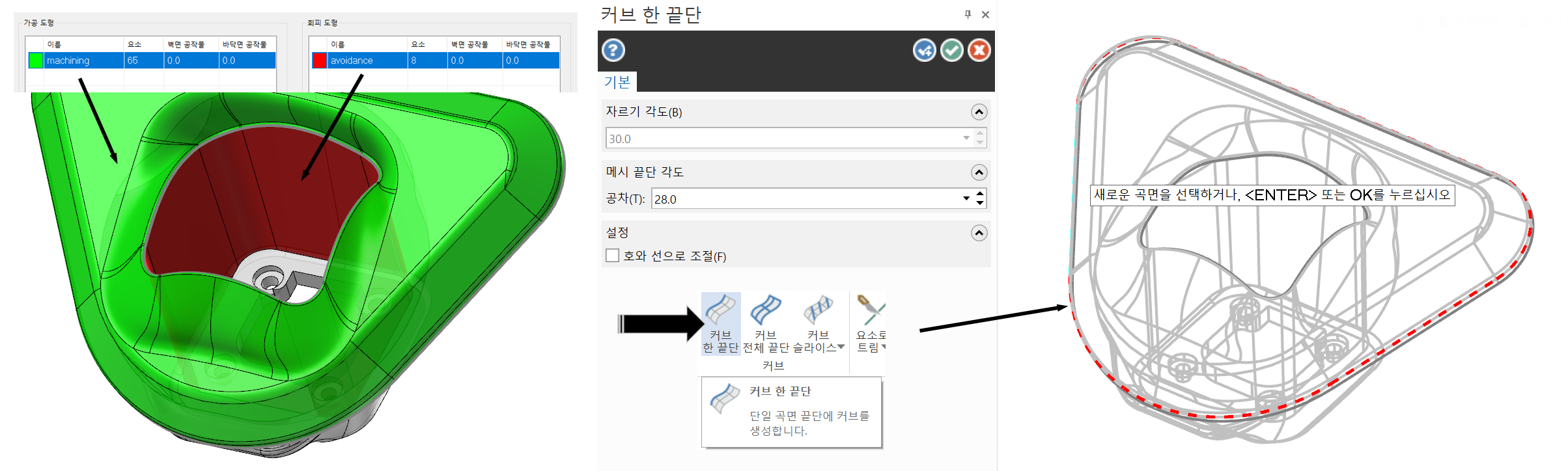
그러므로 우선 공구 중심영역 체인 선택한 부분을 와이어프레임으로 만들어줄 필요가 있습니다.
* 여기 예제에서는 공구 중심영역 체인을 솔리드 체인으로 생성하여 와이어프레임이 없어 따로 생성하는 것입니다.
만일 미리 만들어 놓은 와이어프레임이 있다면 생성과정을 생략하셔도 무방 합니다.
그래서 해당 모델링에서 커브 한 끝단 생성 기능으로 현재 공작물의 공구 중심영역(바운더리) 부분을 선택하여 커브를 생성합니다.
* 다른 참조(적용) 가능한 와이어프레임 요소가 있다면(도면이라던가..) 그것을 적용하여도 됩니다.
그리고 그것을 공구 진입을 막을 만큼 넉넉하게(보통 공구경 보다 크게) 오프셋 하여 곡면 생성 기준이 되도록 합니다.
* 다른 형태 또는 가공영역 외 다른 선택가능 곡면이 있으면 그것으로 회피도형 요소로 사용하셔도 무방합니다.
그래서 앞서 생성된 와이어프레임을 선택하여 적당한 치수로 윤곽 오프셋을 합니다.
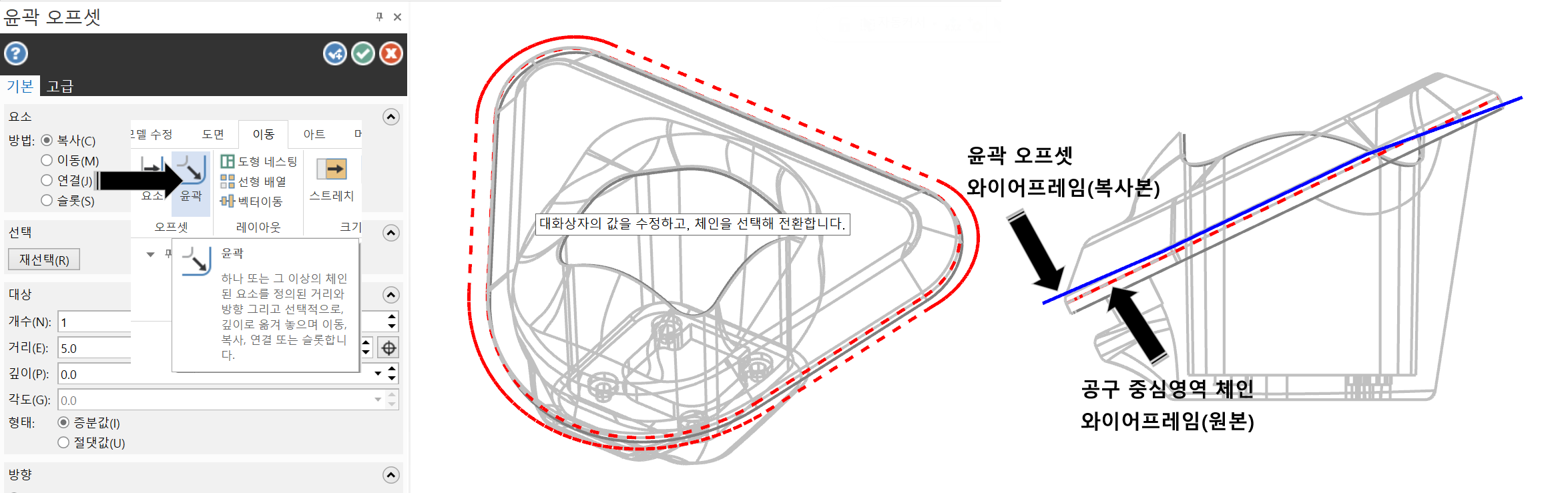
이때 대부분의 경우(와이어프레임이 3D 요소로 생성되는 경우) 윤곽 오프셋이 3D 모드를 지원하지 않아 오프셋이 평행하게 실행되지 않을 것입니다.
* 이것은 당연한 것으로 현재 작업이 2D/3D모드 이냐에 관계없이 위와 같은 3D 형태이면 오프셋이 평행으로 되지 않습니다.
그러므로 평행 오프셋용 작업 평면을 하나 임시로 생성하여 그 작업 평면에서 윤곽 오프셋을 실행하여야 합니다.
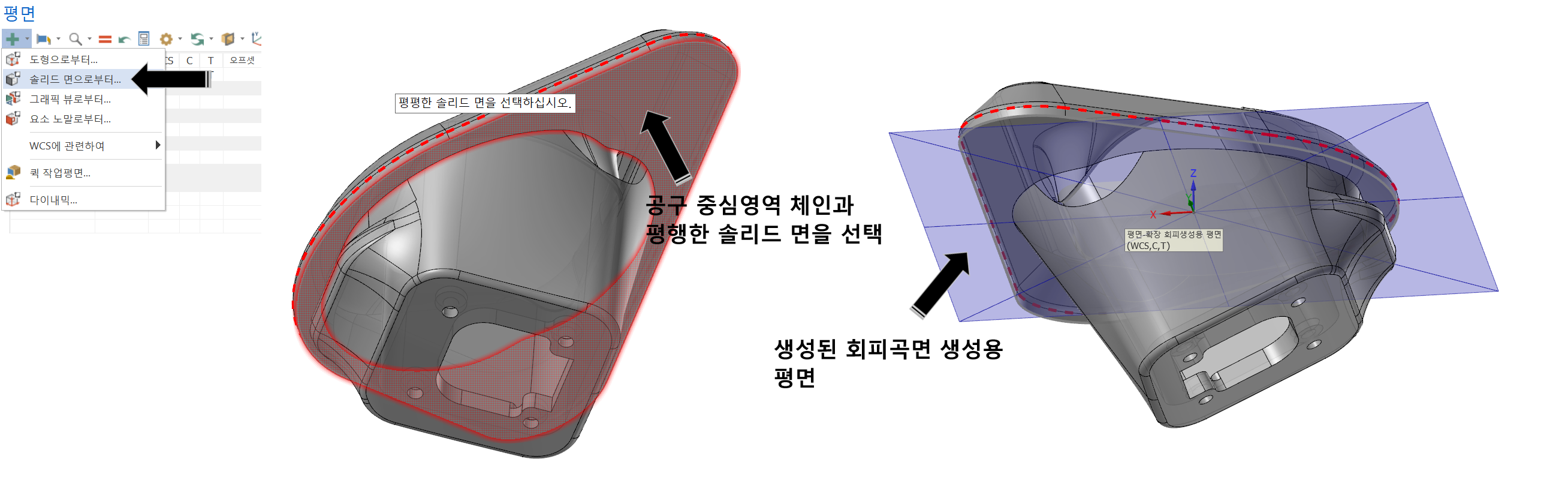
그래서 평면 관리자창으로 가서 새로운 평면생성 항목 중 "솔리드 면으로부터"를 선택하여 생성할 공구 중심영역 체인과 평행인 솔리드 면을 선택합니다.
* 공구 중심영역 체인 요소와 평행인 면을 선택하시면 됩니다.
(공구 중심영역 체인 요소와 높이 차이 나는 것은 관계없습니다.)
그리고 회피곡면 생성용 평면을 생성합니다.
그럼 다음 평면 관리자창에서 해당 평면(확장 회피생성용 평면)을 작업평면(WCS, C-plan)을 지정하고 다시 윤곽 오프셋을 실행하여 평행한 와이어프레임을 생성합니다.
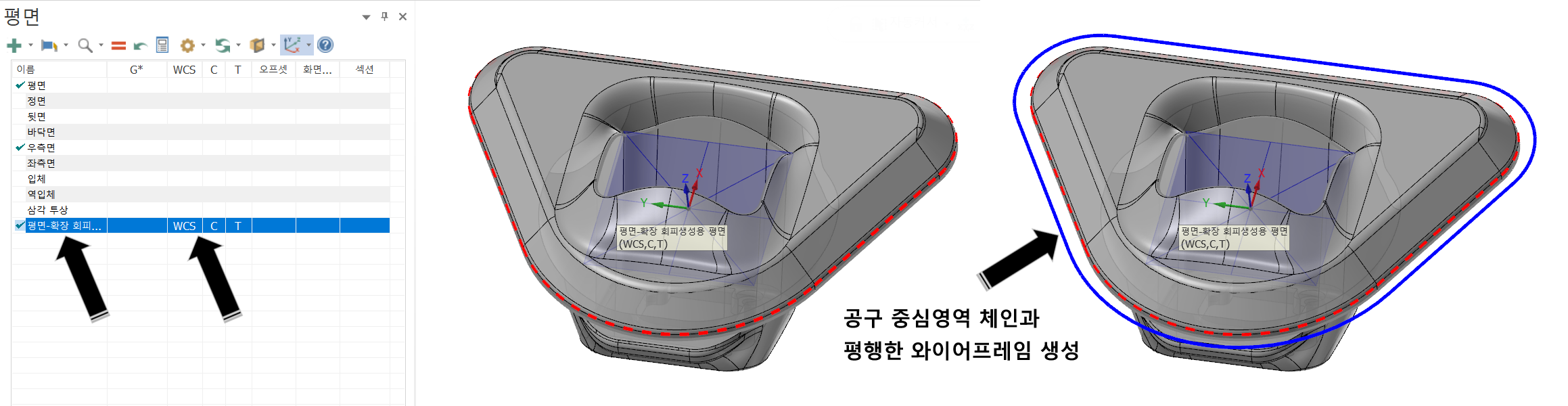
* 다만 위 예제는 공구 중심영역 체인요소가 평행한 면에 있어서 이렇게 평면을 임시로 만들어 하지만 해당 와이어프레임 요소가 완전한 3D 도형요소이면 다른 방법이나 곡면생성을 평면 외곽 곡면 외 다른 곡면 생성 기능을 사용하여야 합니다.
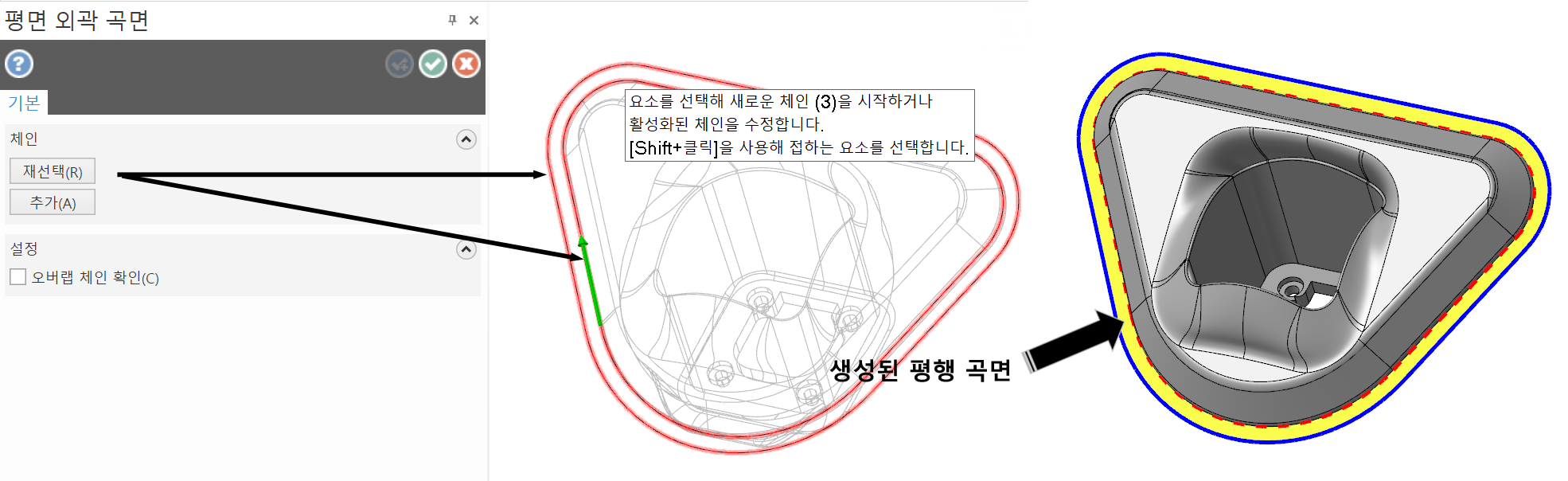
위 예제는 평행이므로 평면 외곽곡면을 사용하여 두 개 와이어프레임을 체인 선택하여 곡면을 생성합니다.
잠시 이대로 놓고 이번에는 내측의 홀을 막아야 합니다.
* 반드시는 아니지만 설명을 위하여...
내측 막음용 곡면 생성
우선 같은 기능(커브 한 끝단)을 이용하여 내부의 홀경계선을 커브 생성 합니다.
그 후 이번 생성된 커브는 평행하지 않은 완전한 3D 요소 이므로 평면 생성 하거나 평면 외곽곡면 생성 기능을 사용하지 않고 다른 곡면 생성 기능(네트 곡면, 파워 곡면 등등)을 이용하여 공구 막음용 곡면을 생성합니다.
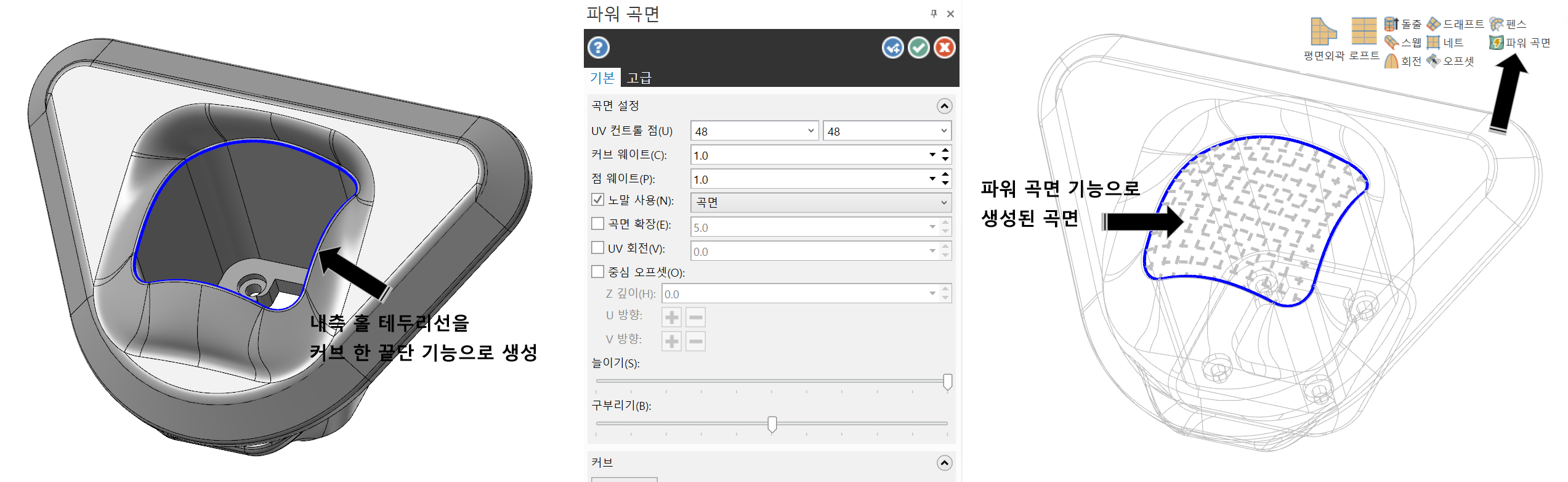
이번에는 파워 곡면 생성 기능으로 해당 와이어프레임을 선택하여 해당 곡면을 생성 합니다.
* 이때 생성되는 곡면은 평행하지 않은 귤곡 형태로 생성됩니다.
이렇게 생성된 곡면은 현재 위치값(Z 축)이 가공깊이와 똑떨어지는 값이므로 볼엔드밀 반경값+여유 값하여 살짝 내려야 합니다.
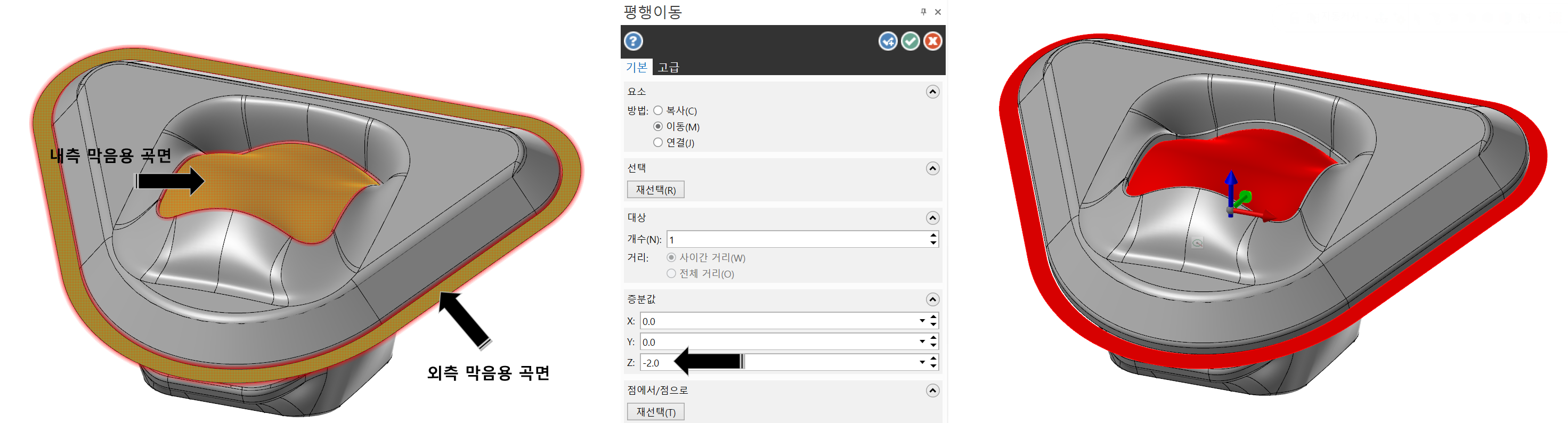
그래서 생성된 막힘용 곡면을 공구 축방향(Z 축)으로 2.0만큼 내렸습니다.
그리고 이 곡면을 맨 처음 생성해 놓은 일정한 스칼롭 가공정의 모델 도형의 회피곡면 요소에 추가합니다.
그리고 해당 가공정의를 재생성합니다.
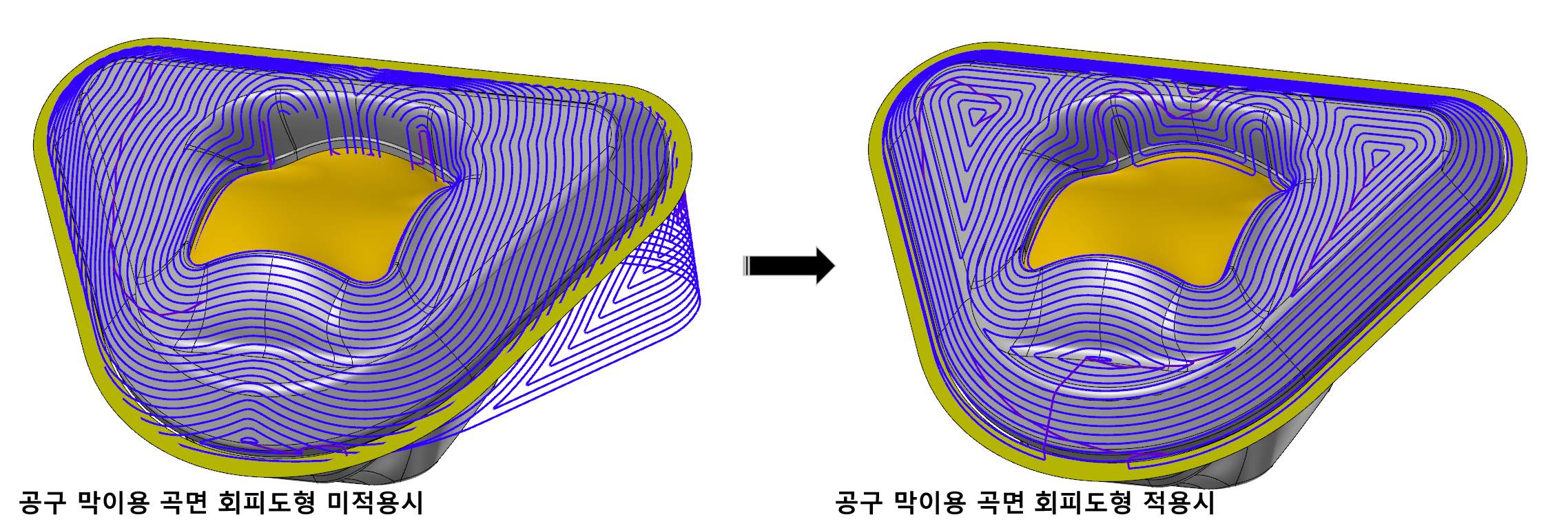
그러면 아까 가공영역 이외의 영역으로 내려가던 가공경로가 공구 막힘용 곡면에 회피(방지)되어 경로가 생성되지 않습니다.
그래서 다시 정리해서 보면 처음 의도한 것과 거의 적합한 형태의 경로가 생성된 것을 볼 수 있습니다.
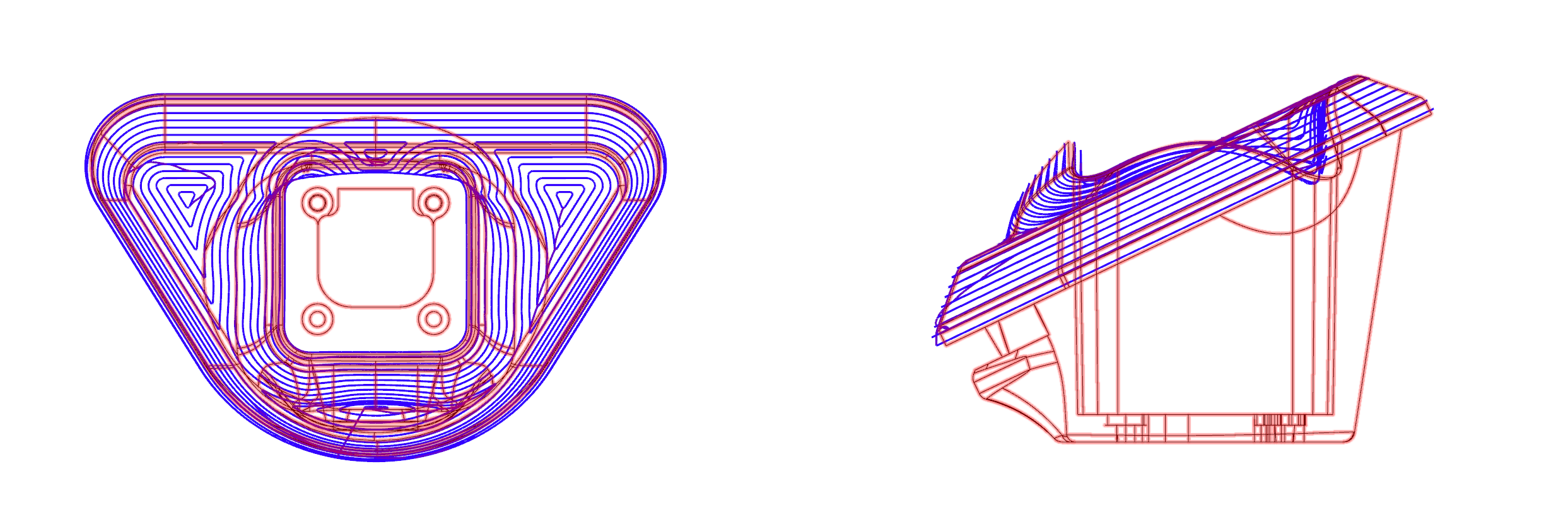
여기 두 가지 정도 선택사항이 있을 수 있습니다.
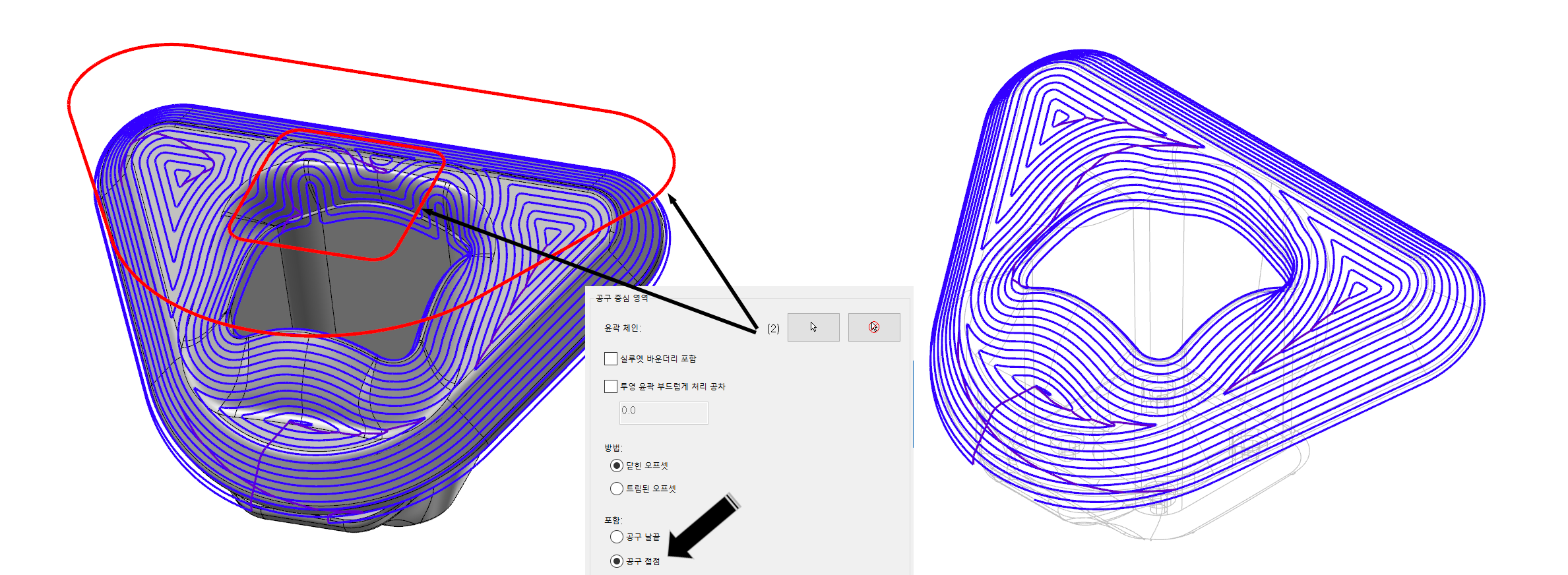
1. 공구 중심영역은 체인은 모델링에서 생성하는 3D 와이어프레임 말고 관리 용이(?) 하기 위해 평면으로 투영이동 시킨 2D 와이어프레임 요소로 선택하여 사용하여도 무방합니다.
2. 현재 가공경로가 좀 맘에 안 들면 경우에 따라 공구 중심영역 항목 중 포함 항목의 공구 (날끝/접점) 항목을 선택하기 따라 가공 경로 패턴이 좀 바뀝니다.
* 가공물 형태에 따라 차이 납니다.
2. 가공물 최대 깊이 까지 생성된 가공경로를 트림 기능으로 트림하여 가공물 바로 가공깊이까지만 생성되도록 합니다.
* 다만 이 방법은 한정된 가공경로만 가능하며 이미 생성된 가공경로를 그대로 트림하는 기능만 가능합니다.
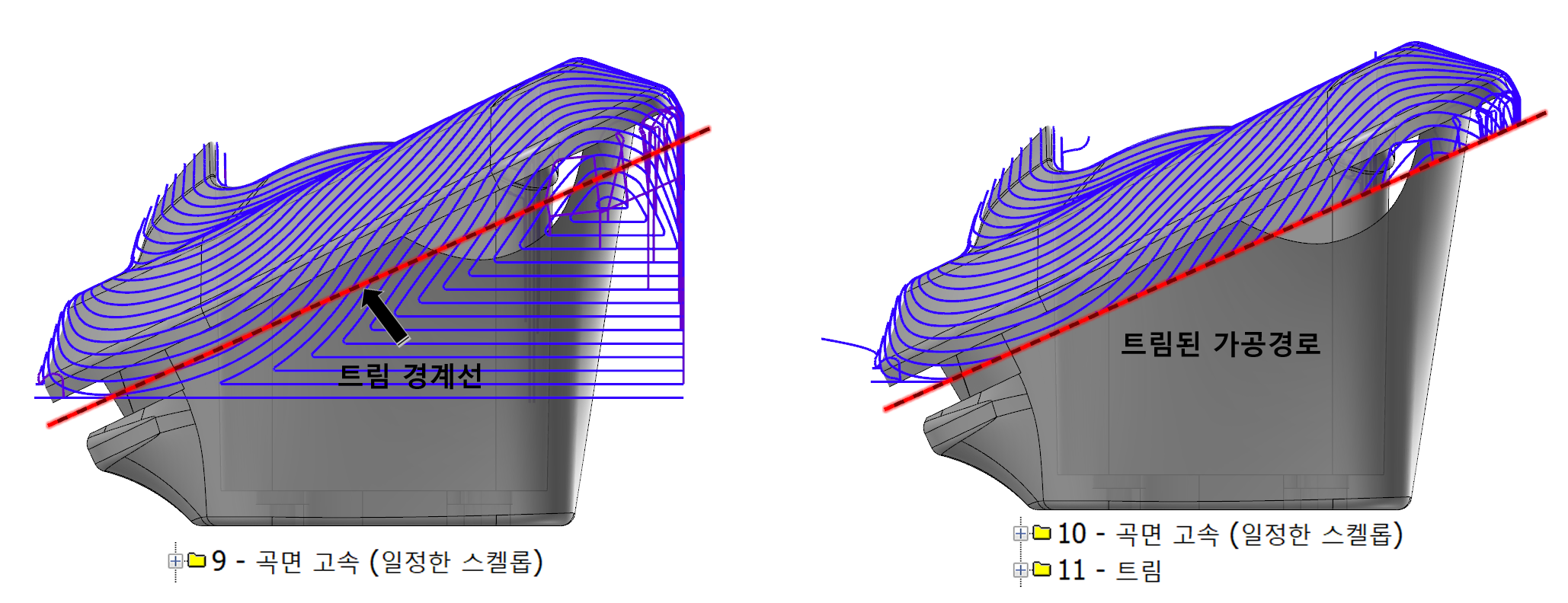
그렇지만 트림의 기능 특성상(다수의 트림 기준선을 선택 불가 오직 하나만..) 아래와 같이 외측 가공경로는 트림 가능하지만 내측의 가공경로는 적용이 적절히 되지 않아 사실상 적용되는 형태가 한정되어 있습니다.
* 또한 말 그대로 현재 가공경로를 그대로 트림(절단)하므로 적절하게 가공경로 정리가 되지 않는 단점이 있습니다.
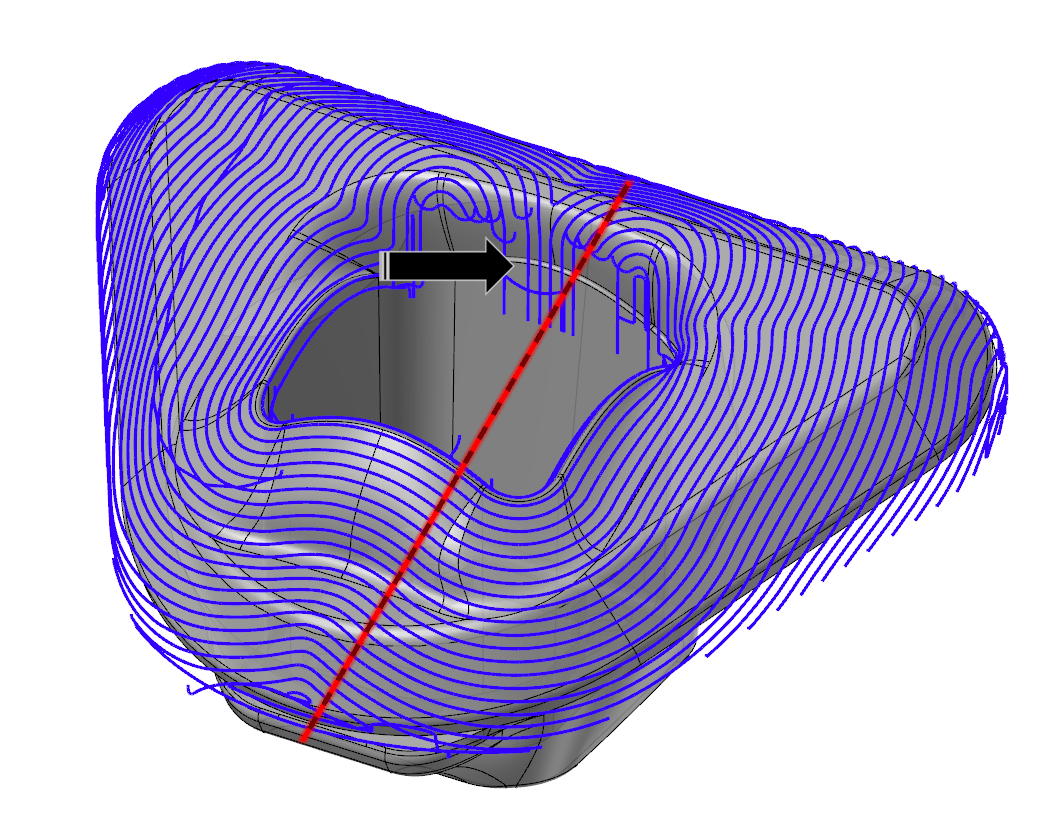
이러한 방법으로 해당 공작물의 가공경로 생성하는 과정이 여러 가지 존재 가능하며 항상 여러가지 파라미터값의 적용에 신경 써야 합니다.
'마스터캠 2021 기능 교육 자료(초안) > 3D 곡면 , 솔리드 적용 가공 경로 관련' 카테고리의 다른 글
| 마스터캠 3D 곡면 고속 일정한 스컬롭(Equal Scallop) 가공경로-7 (0) | 2025.02.26 |
|---|---|
| 마스터캠 3D 곡면 고속 일정한 스컬롭(Equal Scallop) 가공경로-5 (0) | 2025.02.22 |
| 마스터캠 3D 곡면 고속 일정한 스컬롭(Equal Scallop) 가공경로-4 (3) | 2025.02.21 |
| 마스터캠 3D 곡면 고속 일정한 스컬롭(Equal Scallop) 가공경로-3 (0) | 2025.02.15 |
| 마스터캠 3D 곡면 고속 일정한 스컬롭(Equal Scallop) 가공경로-2 (4) | 2025.02.11 |


